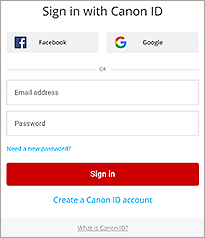Drucken mit Amazon Alexa
Fordern Sie Alexa einfach über Amazon Echo und Alexa-fähige Geräte auf, zu drucken.
Die Bedienung ist ganz einfach und erfolgt sprachgesteuert.
Der Dienst ist u. U. nicht in allen Ländern oder Regionen verfügbar.
Hinweis: Es werden nur die Sprachen Englisch, Französisch, Deutsch, Italienisch, Spanisch und Japanisch unterstützt.
![]() Anwendungsempfehlung
Anwendungsempfehlung
- Drucken Sie verschiedene Arten von Inhalten wie beispielsweise Malvorlagen, number place, liniertes Papier, Notenpapier und Prüflistenpapier.
- Mit dem Canon Inkjet Printer-Skill kann Alexa sogar den Status Ihres Druckers für Sie überprüfen.

Erforderliche Elemente (Materialien, Werkzeuge)![]()
- Ein Smartphone oder Tablet, auf dem die Amazon Alexa App installiert ist (iOS oder Android)
- Amazon Echo und Alexa-fähige Geräte
- Normalpapier (Plain paper) im Format A4 oder Letter
Wird je nach Ihrem Modell möglicherweise nicht unterstützt.
 Verfahren
Verfahren
-
SCHRITT
1Überprüfen Sie, ob Ihr Drucker eingeschaltet ist.
Wenn Ihr Drucker über die Funktion Autom. einschalten (Auto power on) verfügt, stellen Sie sicher, dass diese aktiviert ist.
Weitere Informationen finden Sie im Online Manual. -
SCHRITT
2Starten Sie die Amazon Alexa App und suchen Sie nach dem Skill „Canon Inkjet Printer”.
Tippen Sie in den Suchergebnissen auf den Skill Canon Inkjet Printer und aktivieren Sie ihn.
-
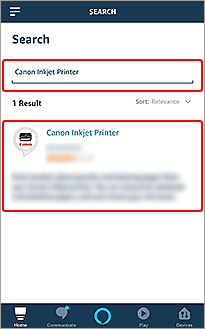
Tippen!
-
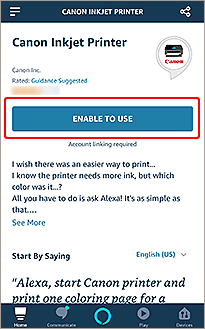
Tippen!
-
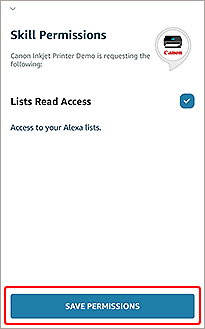
Tippen!
-
-
SCHRITT
3Melden Sie sich bei Canon Cloud Printing Center an.
Hinweis: Eine Canon ID ist erforderlich.
Wenn Sie bereits über ein Konto verfügen, fahren Sie mit SCHRITT 8 fort und melden Sie sich an.
Wenn Sie noch nicht über ein Konto verfügen, fahren Sie mit SCHRITT 4 fort.
-
-
SCHRITT
4Tippen Sie auf Canon ID-Konto erstellen (Create a Canon ID account).
-
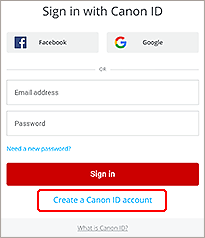
Tippen!
-
-
SCHRITT
5Erstellen Sie ein Konto.
Befolgen Sie die Anweisungen auf dem Bildschirm, um ein Konto zu erstellen.
Informationen zur Druckerregistrierungs-ID finden Sie im Online-Handbuch.
-
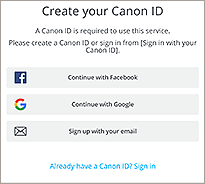
-
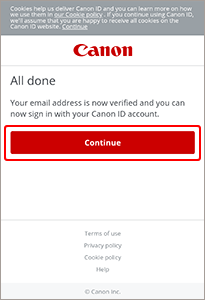
Tippen!
-
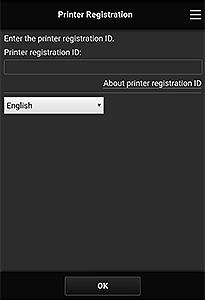
-
-
SCHRITT
6Starten Sie die Amazon Alexa App und tippen Sie dann auf EINSTELLUNGEN (SETTINGS).
-
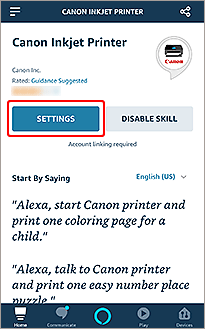
Tippen!
-
-
SCHRITT
7Tippen Sie auf Konto verknüpfen (Link Account).
-
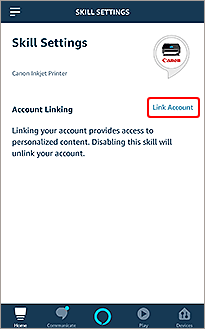
Tippen!
-
-
SCHRITT
8Melden Sie sich durch Eingabe der E-Mail-Adresse und des Kennworts an.
-
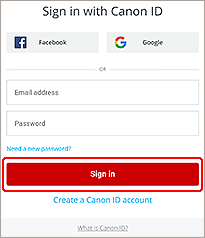
Anmelden!
-
-
SCHRITT
9Tippen Sie auf Zulassen (Allow), wenn der folgende Bildschirm angezeigt wird.
-
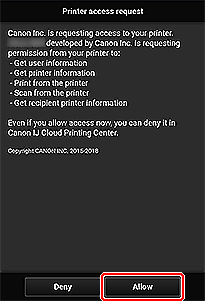
Tippen!
-
-
SCHRITT
10Sprechen Sie mit Alexa und drucken Sie schöne Inhalte aus.
Im Folgenden finden Sie Beispiele für Unterhaltungen mit dem Ziel, die Menüseite oder eine Malvorlage zu drucken und den Druckerstatus zu überprüfen.
Das Drucken erfolgt über den in Ihrem Canon Cloud Printing Center-Konto registrierten Standarddrucker.
Menüseite drucken!
Alexa, starte Canon Drucker
 Benutzer
Benutzer
Willkommen bei Canon Printer.
Ich kann Malvorlagen oder Zahlenrätsel mit deinem Drucker ausdrucken.
Was soll ich ausdrucken?Drucke eine Kurzgebrauchsanweisung
Hinweis: Wenn mehr Informationen benötigt werden, stellt Amazon Alexa entsprechende Fragen. Benutzer
Benutzer
Ich drucke es jetzt für dich aus.
Malvorlage drucken!
Alexa, starte Canon Drucker
 Benutzer
Benutzer
Willkommen bei Canon Printer.
Ich kann Malvorlagen oder Zahlenrätsel mit deinem Drucker ausdrucken.
Was soll ich ausdrucken?Drucke eine Malvorlage für Erwachsene
Hinweis: Wenn mehr Informationen benötigt werden, stellt Amazon Alexa entsprechende Fragen. Benutzer
Benutzer
Ich drucke es jetzt für dich aus.
Den Druckerstatus herausfinden!
Alexa, starte Canon Drucker
 Benutzer
Benutzer
Willkommen bei Canon Printer.
Ich kann Malvorlagen oder Zahlenrätsel mit deinem Drucker ausdrucken.
Was soll ich ausdrucken?Überprüfe den Drucker Status
 Benutzer
Benutzer
Dein Drucker weist keine Probleme auf, und ist bereit zu drucken.
Du hast noch genug Tinte von jeder Farbe.
![]() Fertig!
Fertig!![]()